Kai kuriuose kompiuteriuose, kai bandau suaktyvinti Office 2013 (arba 2010) rinkinį, susidūriau su tokia klaida: „Apgailestaujame, kažkas nutiko ir šiuo metu negalime to padaryti už jus. Pabandykite dar kartą vėliau. (0x80070005)". Klaida „0x80070005“ dažniausiai reiškia, kad aktyvinimo paslaugai trūksta pakankamai vartotojo teisių. Norėdami lengvai pašalinti klaidos kodą „0x80070005“ aktyvinant „Office“, atlikite toliau nurodytus veiksmus.
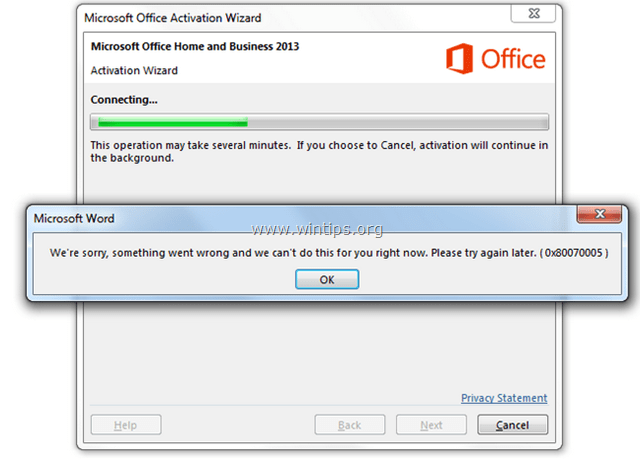
Kaip ištaisyti „Office 2013“ arba „Office 365“ aktyvinimo klaidą 0x80070005
Pastaba: Norėdami ištaisyti Office 2010 aktyvinimo klaidą 0x80070005, žr žemiau:
1 būdas: suaktyvinkite „Office 2013“ arba „Office 365“ kaip administratorių.
Norėdami apeiti aktyvinimo klaidą „Office 2013“, paleiskite bet kurią „Office“ programą (pvz., „Word“) su administratoriaus teisėmis.
1. Eiti į Pradėti > Programos > Microsoft Office: Dešiniuoju pelės mygtuku spustelėkite bet kurią „Office“ programą (pvz., „Word“) ir pasirinkite Vykdykite kaip administratorius.
2. Tai atlikę galėsite be problemų suaktyvinti MS Office 2013. Jei vis tiek susiduriate su aktyvinimo klaida 0x80070005, atlikite 2 metodo veiksmus.
2 būdas: suaktyvinkite „Office 2013“ arba „Office 365“ naudodami scenarijų.
1. Atidarykite padidintą komandų eilutę:
- Eiti į Pradėti > Programos > Priedai. Dešiniuoju pelės mygtuku spustelėkite Komandinė eilutė ir pasirinkite Vykdykite kaip administratorius.

2. Komandinėje eilutėje įveskite {arba Kopijuoti ir įklijuoti (dešiniuoju pelės mygtuku spustelėkite > Kopijuoti ir dešiniuoju pelės mygtuku spustelėkite > Įklijuoti)} šias komandas (po vieną) ir paspauskite Įeikite:
Jei naudojate „Office 2013“ arba 365 32 bitų „Windows“ 32 bitų:
- cd \Programų failai\Microsoft Office\Office15
- cscript ospp.vbs /act
Jei naudojate „Office 2013“ arba 365 32 bitų „Windows“ 64 bitų:
- cd \Programų failai (x86)\Microsoft Office\Office15
- cscript ospp.vbs /act
Jei naudojate „Office 2013“ arba 365 64 bitų „Windows“ 64 bitų:
- cd \Programų failai\Microsoft Office\Office15
- cscript ospp.vbs /act
3. Suaktyvinkite MS Office 2013 (arba Office 365).
Kaip išspręsti Office 2010 aktyvinimo klaidą 0x80070005
1 būdas: suaktyvinkite „Office 2010“ kaip administratorių.
1. Eikite į Pradėti > Programos > „Microsoft Office“: laikykite nuspaudę SHIFT klavišą ir dešiniuoju pelės mygtuku spustelėkite bet kurią „Office“ programą (pvz., „Word 2010“). Pasirinkite Vykdykite kaip administratorius.
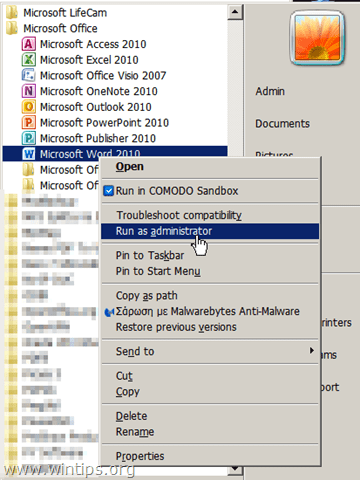
2. Pabandykite suaktyvinti MS Office 2010 dabar. Jei vis tiek kyla problemų, vadovaukitės toliau pateiktu 2 metodu.
2 būdas: suaktyvinkite „Office 2010“ naudodami scenarijų.
1. Atidarykite padidintą komandų eilutę:
- Eiti į Pradėti > Programos > Priedai. Dešiniuoju pelės mygtuku spustelėkite Komandinė eilutė ir pasirinkite Vykdykite kaip administratorius.
2. Komandų eilutėje įveskite {arba Kopijuoti ir įklijuoti (dešiniuoju pelės mygtuku spustelėkite: Kopijuoti ir dešiniuoju pelės mygtuku spustelėkite > Įklijuoti)} šias komandas (po vieną) pagal savo Office ir Windows versijas ir paspauskite Įeikite:
Jei naudojate 32 bitų Office 2010 ir 32 bitų Windows:
- cd \Program Files\Microsoft Office\Office14
- cscript ospp.vbs /act
Jei naudojate 32 bitų Office 2010 ir 64 bitų Windows:
- cd \Programų failai (x86)\Microsoft Office\Office14
- cscript ospp.vbs /act
„Office 2010“ 64 bitų „Windows“ 64 bitų:
- cd \Program Files\Microsoft Office\Office14
- cscript ospp.vbs /act
3. Pabandykite suaktyvinti MS Office 2010 dabar. Jei vis tiek kyla problemų, vadovaukitės toliau pateiktu 3 metodu.
3 būdas: suaktyvinkite „Office 2010“ suteikdami tinklo tarnybai visus „Office Software Protection Platform“ aplanko leidimus.
Kitas būdas apeiti „Office 2010“ 0x80070005 aktyvinimo klaidą yra suteikti visus leidimus tinklo tarnybai „Office“ programinės įrangos apsaugos platformoje. Padaryti tai:
Į „Windows 8“, „7“ ir „Vista“.:
1. Atidarykite padidintą komandų eilutę:
- Eiti į Pradėti > Programos > Priedai. Dešiniuoju pelės mygtuku spustelėkite Komandinė eilutė ir pasirinkite Vykdykite kaip administratorius.
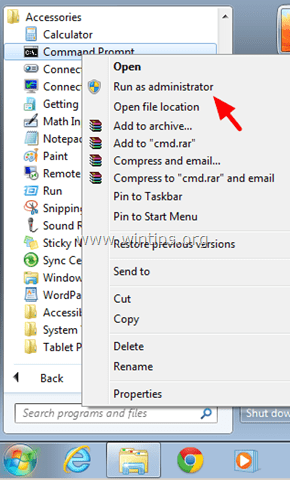
2. Komandų eilutėje įveskite {arba Kopijuoti ir įklijuoti (dešiniuoju pelės mygtuku spustelėkite: Kopijuoti ir dešiniuoju pelės mygtuku spustelėkite > Įklijuoti)} šią komandą ir paspauskite Įeikite:
- icacls C:\ProgramData\Microsoft\OfficeSoftwareProtectionPlatform /suteikti "Tinklo paslauga:(OI)(CI)(R, W, D)" /t

3. Uždarykite komandų eilutės langą ir pabandykite suaktyvinti „Office“ rinkinį.
Į Windows XP:
1. Atidaryti komandų eilutę (Pradėti > Programos > Priedai > Komandinė eilutė).
2. Komandų eilutėje įveskite {arba Kopijuoti ir įklijuoti (dešiniuoju pelės mygtuku spustelėkite: Kopijuoti ir dešiniuoju pelės mygtuku spustelėkite > Įklijuoti)} šią komandą ir paspauskite Įeikite:
- cacls "C:\Documents and Settings\All Users\Microsoft\OfficeSoftwareProtectionPlatform" /t /e /p "Tinklo paslauga":C
3. Uždarykite komandų eilutės langą ir pabandykite suaktyvinti „Office“ rinkinį.
ačiū, tai labai naudinga informacija. pagaliau suaktyvinu savo biuro programą. Labai ačiū ^^